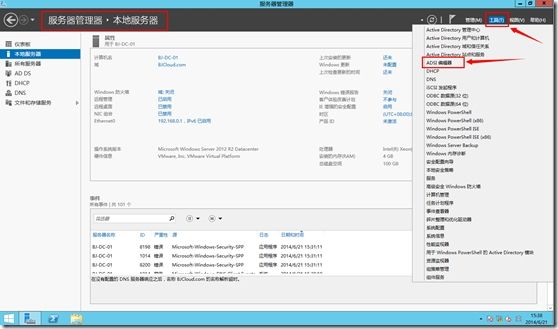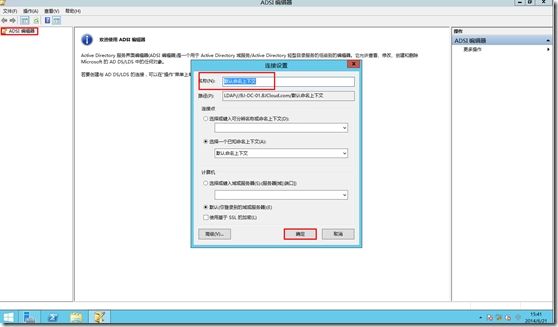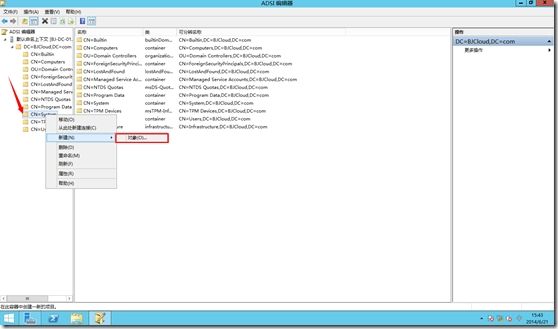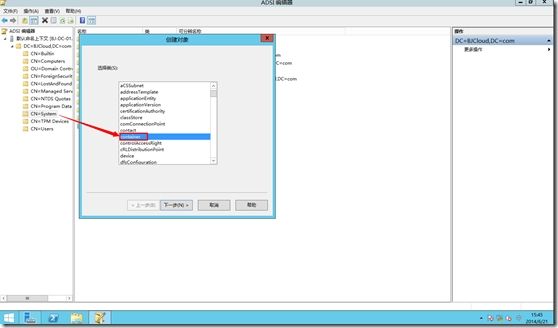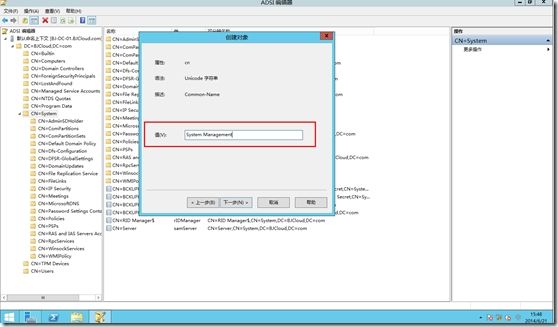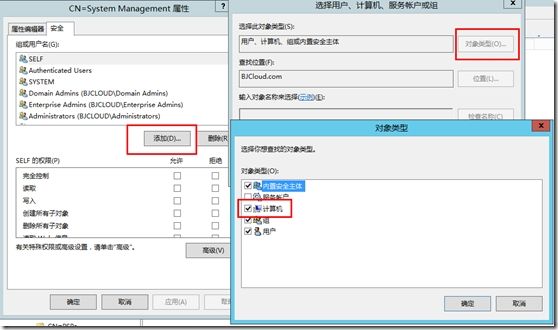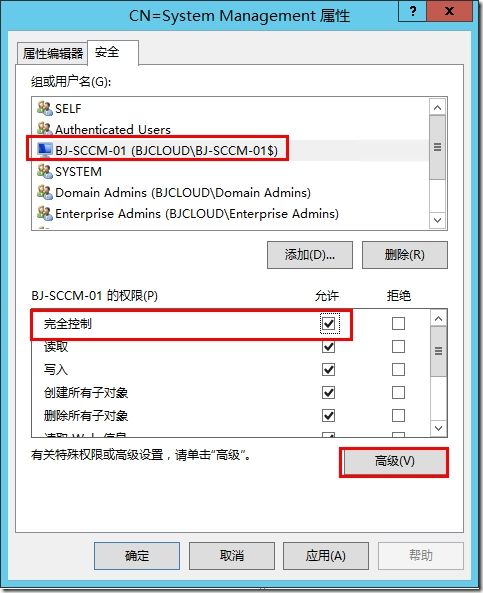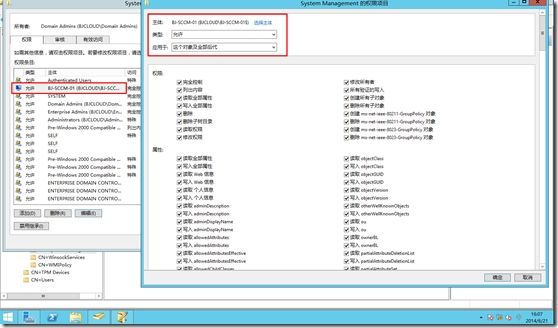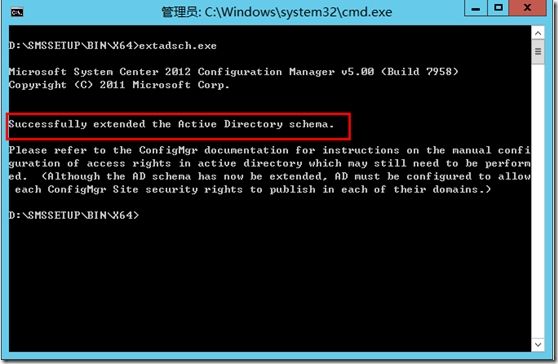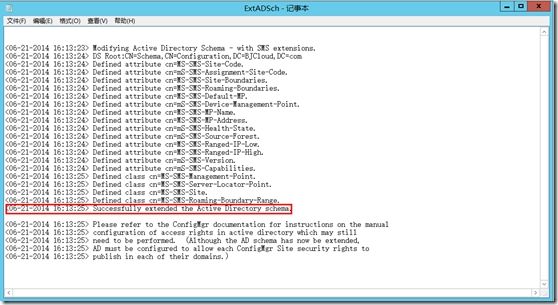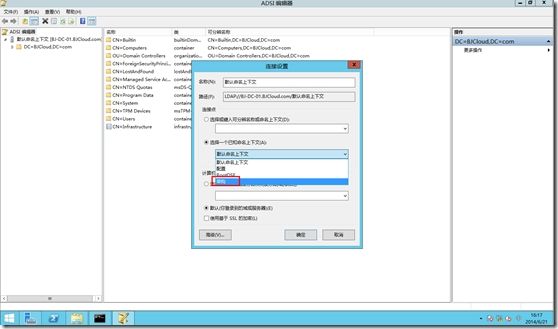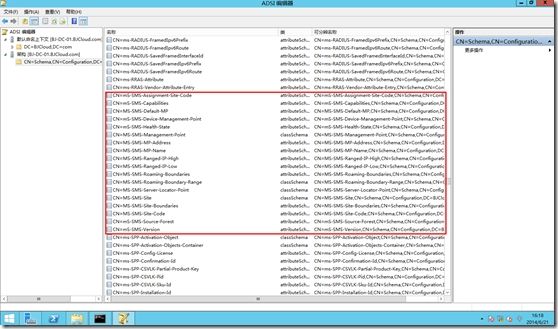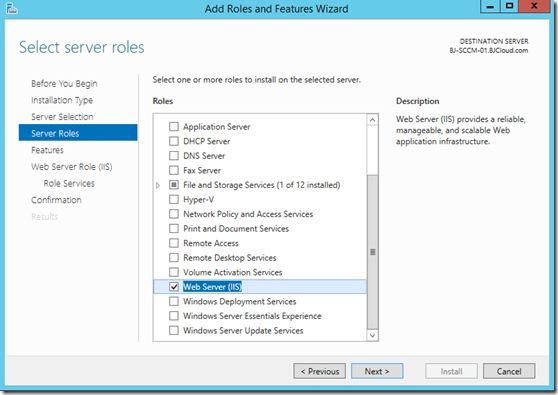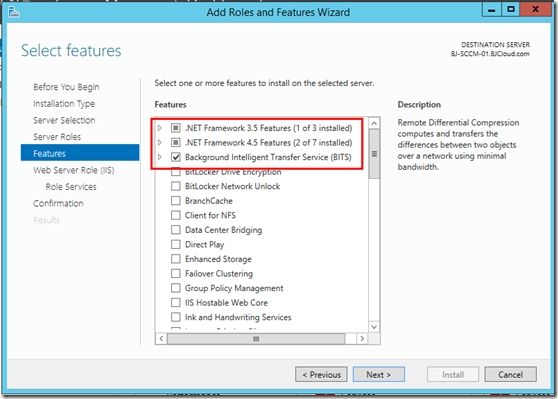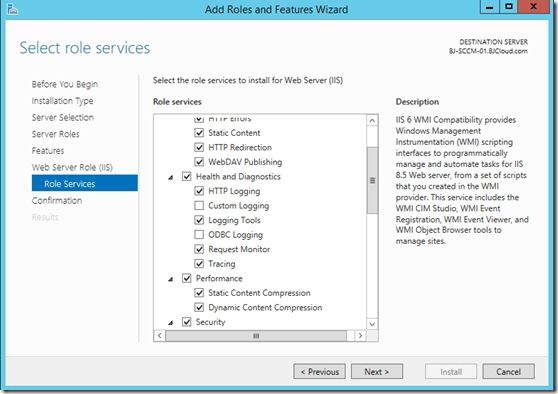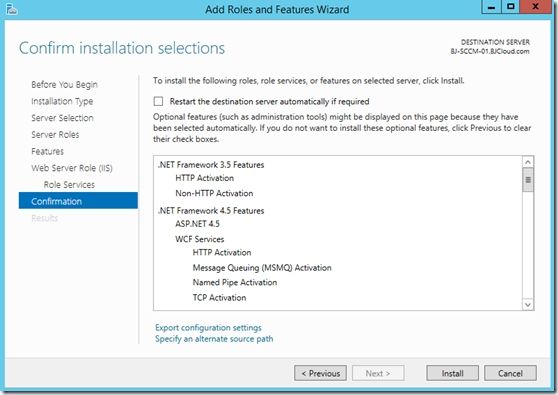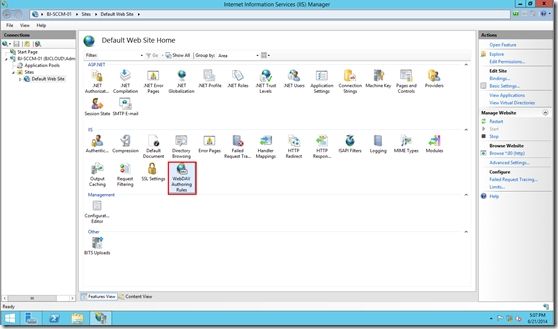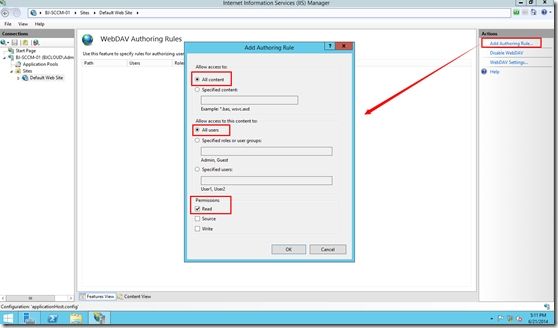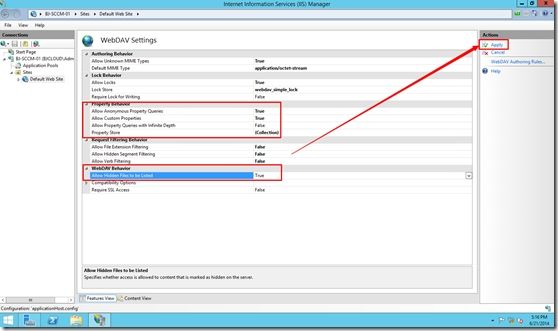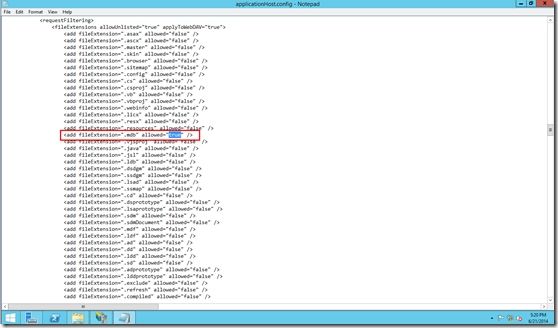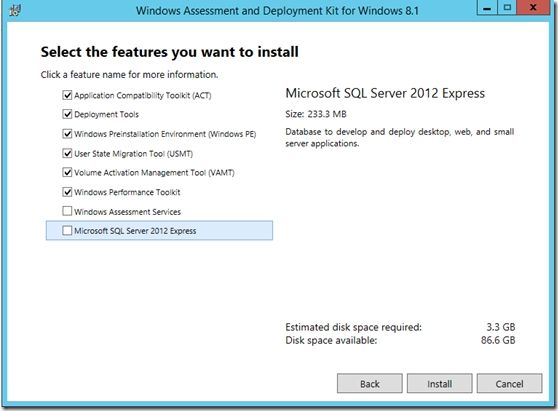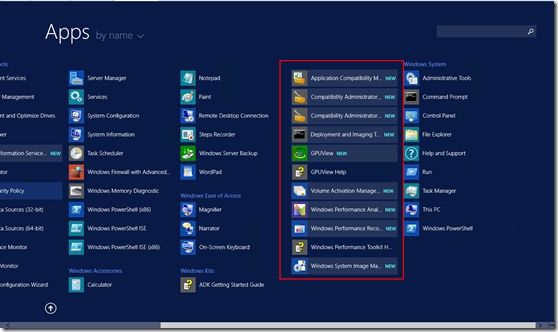由于之前发布SCCM博客时,漏发该章节,故在此补发。
本章节主要描述创建Configuration Manager 2012 R2所必须的system container、设计Configuration Manager 2012 R2服务器权限、扩展Active Directory架构以及安装安装Configuration Manager 2012 R2所必须的服务器角色和功能
1. 创建系统管理对象
1) 使用管理员账户登陆“BJ-DC-01”
2) 点击服务器管理器,点击ADSI编辑器
3) 右键ADSI编辑器,点击连接到,在连接设置窗口中,不需要修改任何设置,点击确定。
4) 在ADSI编辑器中扩展默认命名上下文,右键CN=System ,点击新建,选择创建一个对象
5) 在创建对象选择container,然后点击下一步
6) 键入System Management,点击下一步,点击完成。必须是System Management
2. 设计Configuration Manager 2012 R2服务器权限
1) 点击服务器管理器,点击活动目录用户和计算机,点击查看,选择高级功能,扩展到System,右键System Management,然后点击委派控制
2) 点击添加,在选择用户,计算机或者组中,点击对象,勾选计算机,点击确定,键入SCCM服务器计算机名称
3) 勾选SCCM服务器计算机对象权限设置,点击高级
4) 高级设置中,选择主体及其权限,确认无误后点击确定。
3. 扩展Active Directory域架构
1)扩展Active Directory域架构需要使用利用extadsh.exe工具,该工具内置于SCCM2012R2安装介质中的\SMSSETUP\BIN\X64。插入SCCM2012R2安装介质
2)打开cmd.exe并进入上述目录
3)打开扩展Active Directory域架构生成的日志,验证扩展Active Directory域架构成功
4)打开ADSI编辑器,连接到架构,验证扩展Active Directory域架构成功
4. 安装Configuration Manager 2012 R2所必需的服务器角色和功能,包括:
Static Content
Default Document
Directory Browsing
HTTP Errors
HTTP Redirection
ASP.NET
.NET Extensibility
ISAPI Extensions
ISAPI Filters
HTTP Logging
Logging Tools
Request Monitor
Tracing
Windows Authentication
Request Filtering
Static Content Compression
Dynamic Content Compression
IIS Management Console
IIS 6 Metabase Compatibility
IIS 6 WMI compatibility
Background Intelligent Transfer Service (BITS)
Remote Differential Compression
Web Server (IIS) Tools
BITS Server Extensions Tools
1) 登陆SCCM服务器“BJ-SCCM-01”,打开服务器管理器,点击添加角色和功能,选择需要安装服务器角色和功能的服务器。
2) 选择Web Server(IIS),点击下一步
3) 在功能选择处安装如下功能
4) 选择Web Server服务,点击下一步
5) 等待安装完成
6) 配置Web DAV规则
a) 打开SCCM服务器IIS管理控制台,双击默认的Web站点中的WebDAV AuthoringRiles
b) 随后出现WebDAV AuthoringRiles页面
c) 点击后侧Actions栏中的Enable WebDAV项以启用WebDAV
d) 点击添加规则后点击确认
e) 点击WebDAV setting,点击apply
f) 关闭IIS管理器,打开applicationHost.config文件,如图所示
g) 在该文件中将
h) 保存该文件
PS:关于WebDAV部分,在SCCM2007中是必须安装的组件,SCCM2012之后非必需条件,可根据您的实际需求选择安装。
5. 安装适用于Windows8.1的windows部署评估工具包(Windows ADK)官网下载
http://www.microsoft.com/zh-cn/download/details.aspx?id=39982
a) 双击adksetup文件
b) 选择安装路径,这里保持默认
c) 勾选需要安装的功能,点击安装
d) 等待安装完成
e) 点击开始屏幕,验证安装成功